|
STELLA 
Ringrazio Aquarellice per avermi permesso di tradurre i suoi tutorial. Il sito è chiuso 
qui puoi trovare qualche risposta ai tuoi dubbi. Se l'argomento che ti interessa non è presente, ti prego di segnalarmelo. Questo tutorial è stato creato con PSP X3, ma può essere eseguito anche con le altre versioni di PSP. Per tradurlo, ho usato PSP X. Occorrente: Un tube a scelta. Il resto del materiale qui Il tube utilizzato è di Mary. Filtri in caso di dubbi, ricorda di consultare la mia sezione filtri qui Filters Unlimited 2.0 qui &<Bkg Designer sf10I> - Centre Pede (da importare in Unlimited) qui Mehdi - Wavy Lab 1.1 qui Mehdi - Sorting Tiles qui Alien Skin Eye Candy 5 Impact - Glass qui  Metti il preset nella cartella del filtro Alien Skin Eye Candy 5 Impact>Settings>Shadow. Cliccando sul file una o due volte (a seconda delle tue impostazioni), automaticamente il preset si installerà nella cartella corretta. perchè uno o due clic vedi qui Metti la linea di stile @qua-boules nella cartella Linee di stile. Metti le selezioni nella cartella Selezioni. 1. Imposta il colore di primo piano con #301914, e il colore di sfondo con #ce6042. 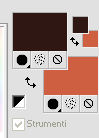 2. Apri una nuova immagine trasparente 900 x 600 pixels. 3. Effetti>Plugins>Mehdi - Wavy Lab 1.1 Il filtro lavora con i colori impostati. Il primo è il colore di sfondo, il secondo è il colore di primo piano. Non cambiare gli altri colori scelti dal filtro. 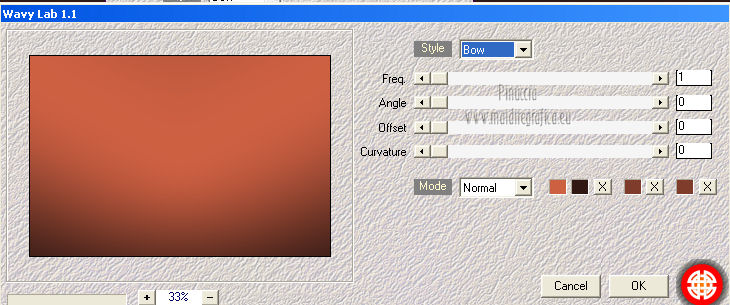 4. Attiva lo strumento Selezione  , ,clicca sull'icona Selezione personalizzata  e imposta i seguenti settaggi:  5. Livelli>Nuovo livello raster. Riempi  la selezione con il colore scuro di primo piano. la selezione con il colore scuro di primo piano.6. Selezione>Modifica>Contrai - 2 pixels.  Premi sulla tastiera il tasto CANC. 7. Imposta il colore di primo piano con il colore bianco. 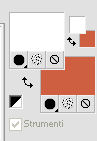 8. Effetti>Plugins>Mehdi - Wavy Lab 1.1. i primo due colori cambieranno in base alla tua paletta dei materiali, lascia gli ultimi creati dal filtro. 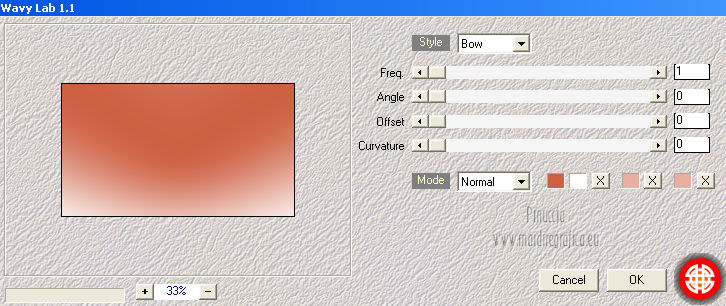 Selezione>Deseleziona. 9. Livelli>Duplica. Effetti>Plugins>Filters Unlimited 2.0 - Noise Filters - Add Noise (RGB). 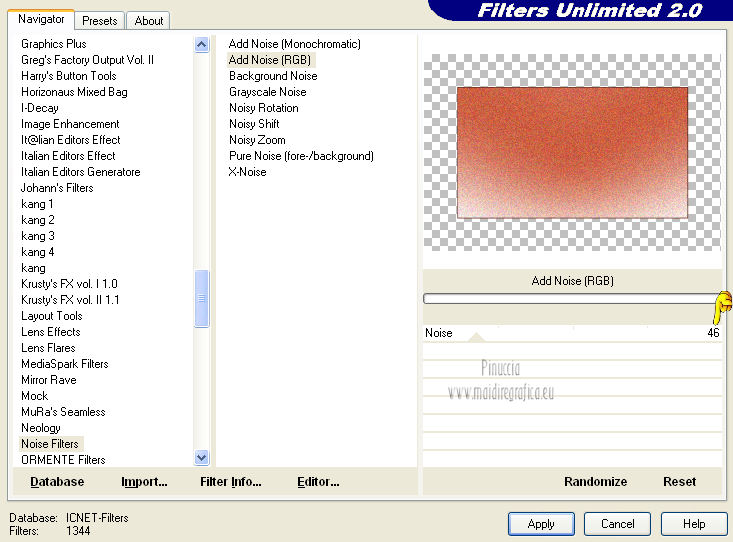 Cambia la modalità di miscelatura di questo livello in Sovrapponi, e abbassa l'opacità al 50%. 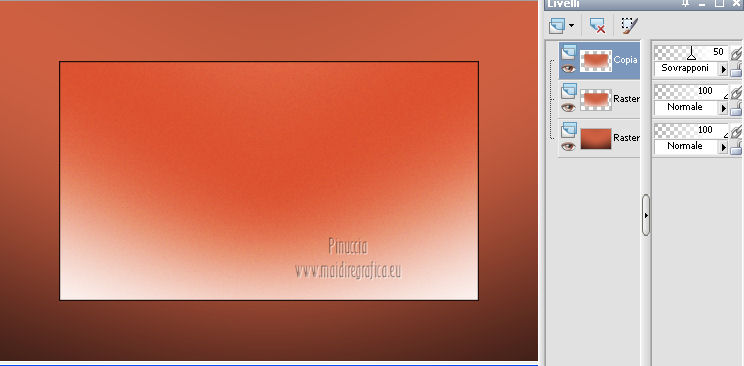 10. Livelli>Nuovo livello raster. Selezione personalizzata   Imposta nuovamente il colore di primo piano con il colore scuro #301914. 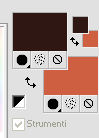 Riempi  la selezione con il colore scuro di primo piano. la selezione con il colore scuro di primo piano.11. Selezione>Modifica>Contrai - 2 pixels.  Premi sulla tastiera il tasto CANC. Selezione>Deseleziona. 12. Livelli>Duplica. Effetti>Effetti di immagine>Motivo unico, con i settaggi standard.  Dovresti avere questo. 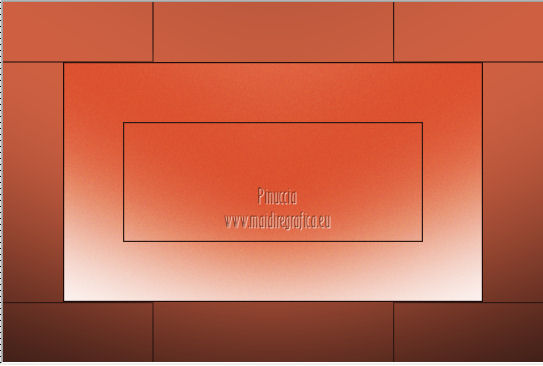 13. Imposta nuovamente il colore di primo piano con il colore bianco. 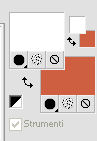 Attiva lo strumento Penna  linea di stile @qua_boules 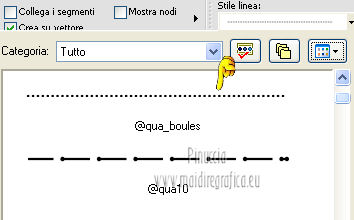 larghezza 2 pixels  Partendo dal tratto nero, e tenendo premuto il tasto della maiuscola, traccia una linea verticale partendo da 50 pixels puoi sempre controllare la posizione nella barra inferiore degli strumenti  fino al bordo nero inferiore (500 pixels di altezza). 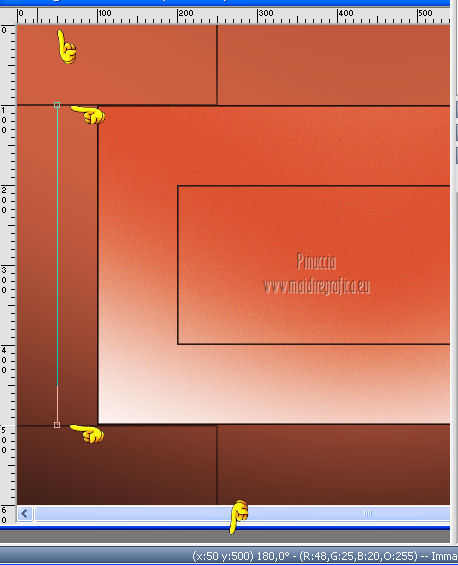 14. Traccia una seconda linea verticale a 70 pixels di larghezza 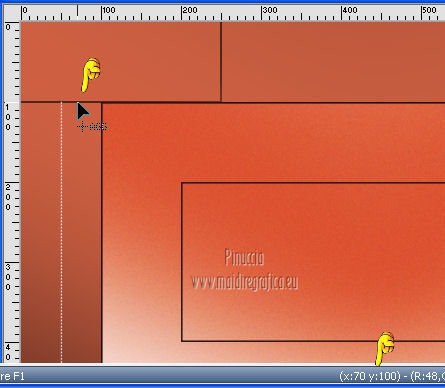 fino al bordo nero (500 pixels di altezza). 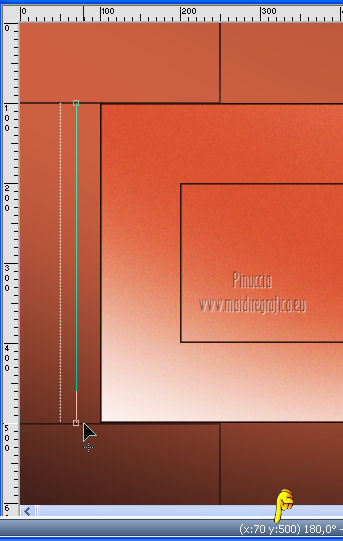 Livelli>Converti in livello raster. 15. Livelli>Duplica. Immagine>Rifletti. Livelli>Unisci>Unisci giù. 16. Traccia una linea orizzontale partendo dalla linea nera 50 pixels di altezza/250 pixels larghezza 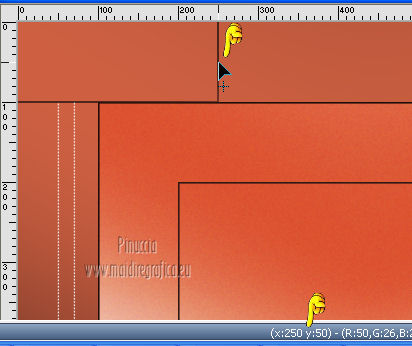 fino a 650 pixels, 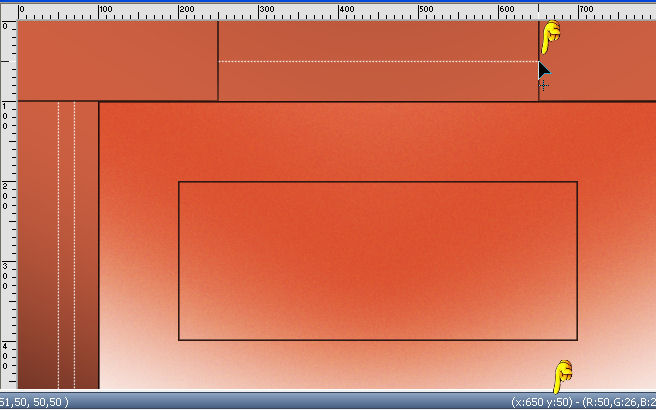 Infine una seconda linea verticale partendo da 70 pixels (sempre 250 pixels di larghezza) fino a 650 pixels. 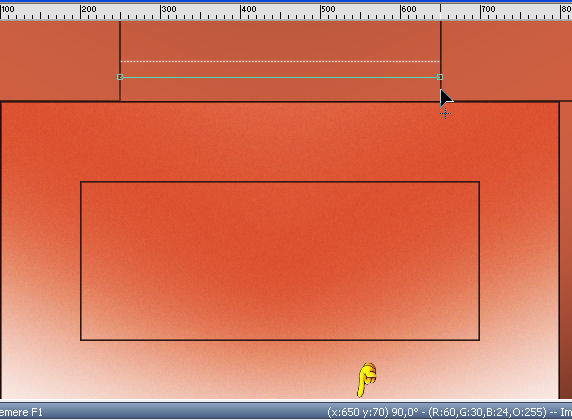 Livelli>Converti in livello raster. Livelli>Duplica. Immagine>Capovolgi. Livelli>Unisci>Unisci giù. 17. Mantieni i settaggi dello strumento Penna  Partendo dal punto di incrocio 40 pixels altezza/40 pixels larghezza, 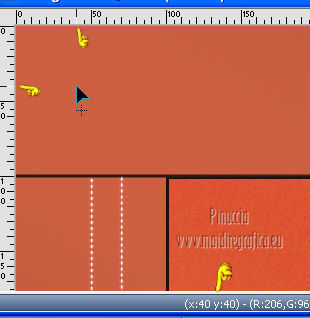 traccia una riga di 20 pixels (da 40 a 60 pixels)  E così fino ad avere un quadro di 20 pixels di lato. 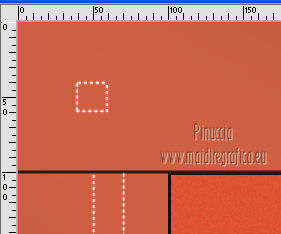 Livelli>Converti in livello raster. 18. Livelli>Duplica. Sposta  il secondo quadrato come nell'esempio. il secondo quadrato come nell'esempio.per mantenere il secondo quadrato perfettamente allineato, puoi dopo aver attivato lo strumento Spostamento - usare le frecce della tastiera. Sull'uso delle frecce abbinato allo strumento Spostamento, vedi qui 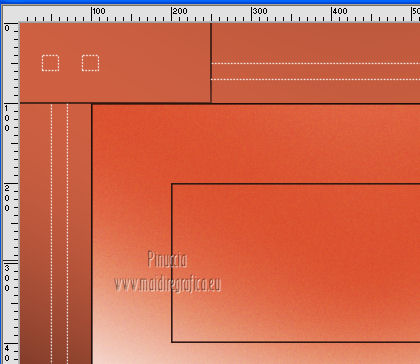 19. Livelli>Unisci>Unisci giù. Livelli>Duplica. Immagine>Rifletti. Livelli>Unisci>Unisci giù. Livelli>Duplica. Immagine>Capovolgi. Livelli>Unisci>Unisci giù. Dovresti avere questo. 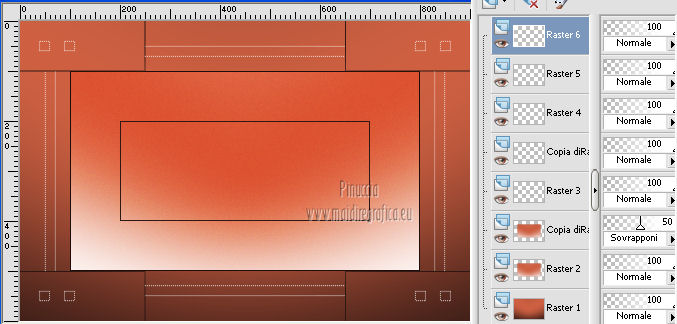 20. Attiva il livello Copia di Raster 3 (il livello con i bordi ai quali è stato applicato l'Effetto Motivo Unico). Elimina il livello, cliccando sull'icona corrispondente. 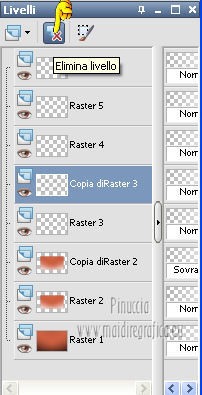 21. Attiva nuovamente il livello superiore. Livelli>Nuovo livello raster. Selezione>Carica/Salva selezione>Carica selezione da disco. Cerca e carica la selezione @qua_fig586. 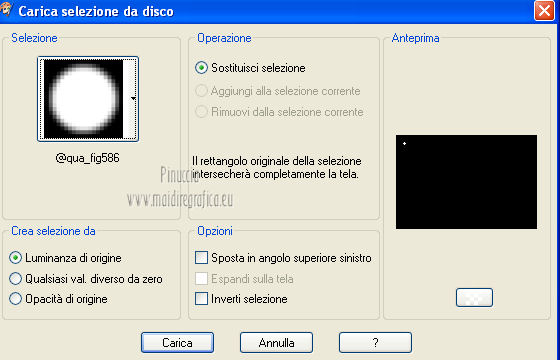 Riporta il colore di primo piano al colore scuro 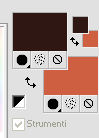 e passa il colore di primo piano a Gradiente. 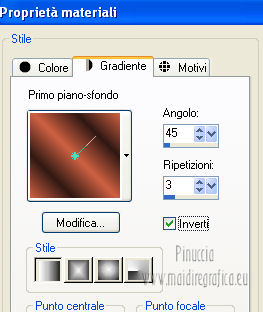 Riempi  la selezione con il gradiente. la selezione con il gradiente.22. Effetti>Plugins>Alien Skin Eye Candy 5 Impact - Glass. Seleziona il preset @qua_glasse6 e ok. 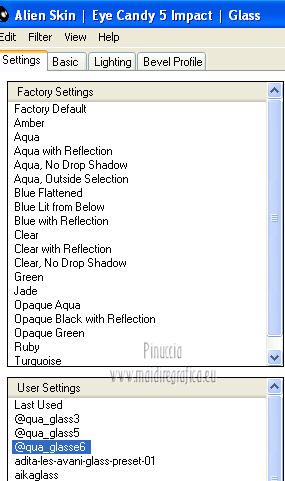 Selezione>Deseleziona. Il pallino dovrebbe trovarsi esattamente al centro del quadretto, eventualmente, se necessario, correggi la posizione usando le frecce della tastiera. Non dimenticare che, per usare le frecce, devi prima attivare lo strumento Strumento  . . 23. Livelli>Duplica - 11 volte, e posiziona  le palline come nell'esempio. le palline come nell'esempio.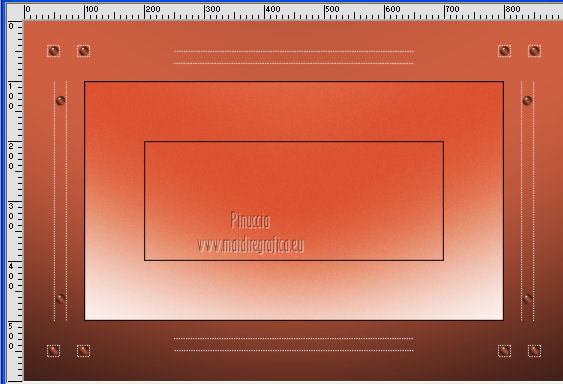 24. Unisci i livelli delle palline. Puoi fare Livelli>Unisci>Unisci giù 11 volte, oppure lasciare visibili soltanto questi livelli e fare Livelli>Unisci>Unisci visibile. 25. Effetti>Effetti 3D>Sfalsa ombra, con il colore nero.  26. Livelli>Nuovo livello raster. Selezione>Carica/Salva selezione>Carica selezione da disco. Cerca e carica la selezione @qua_fig590. 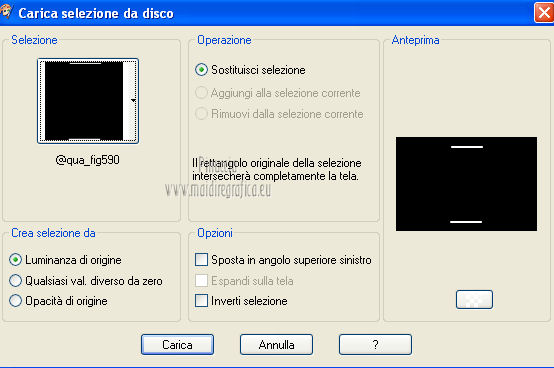 Riempi  la selezione con il gradiente. la selezione con il gradiente.27. Effetti>Plugins>Alien Skin Eye Candy 5 Impact - Glass, con i settaggi precedenti. Selezione>Deseleziona. 28. Effetti>Effetti 3D>Sfalsa ombra, con i settaggi precedenti. 29. Livelli>Nuovo livello raster. Selezione>Carica/Salva selezione>Carica selezione da disco. Cerca e carica la selezione @qua_fig585. 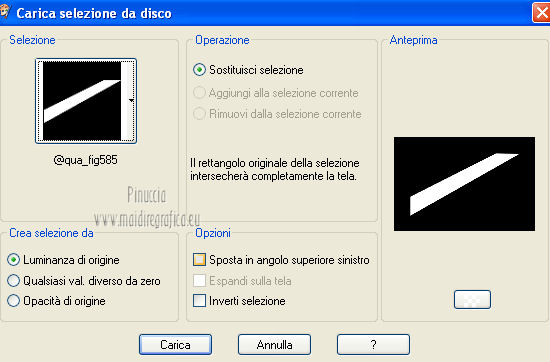 Imposta nuovamente il colore di primo piano con il colore bianco. 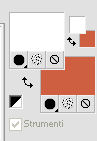 Porta l'opacità dello strumento Riempimento a 50.  e riempi  la selezione con il colore bianco. la selezione con il colore bianco.Selezione>Deseleziona. 30. Effetti>Plugins>Filters Unlimited 2.0 - &< Bkg Designer sf10I> - Circle Pede, con i settaggi standard. 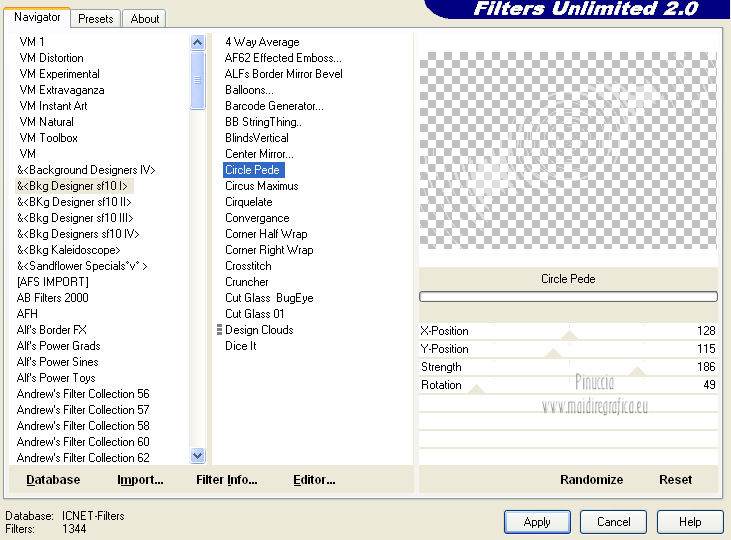 31. Imposta il colore di primo piano #ce6042, e il colore di sfondo con #ffce62. 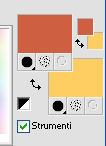 32. Effetti>Plugins>Mehdi - Sorting Tile. 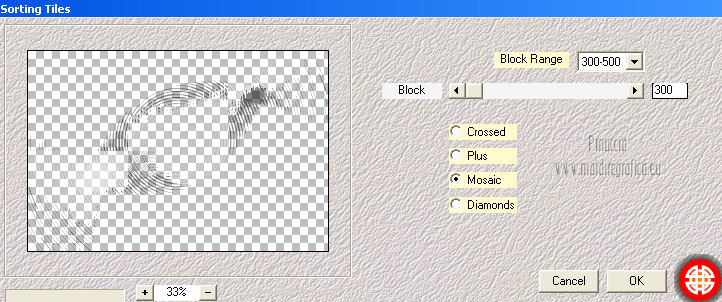 Cambia la modalità di miscelatura di questo livello in Luce netta, e abbassa l'opacità al 50%. 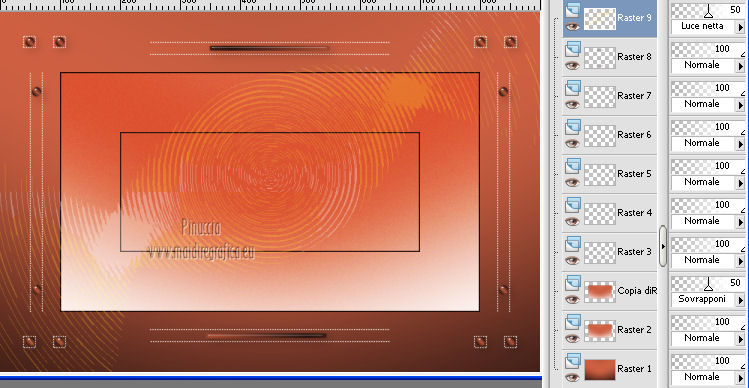 Regola>Messa a fuoco>Metti a fuoco. 33. Imposta ancora una volta il colore di primo piano con il colore bianco. 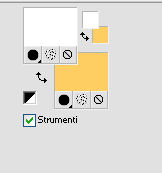 Attiva lo strumento Penna  con i settaggi precedenti. con i settaggi precedenti.linea di stile @qua_boules, larghezza 2 pixels.  34. Traccia una linea diagonale nel piccolo rettangolo. Punta il mouse nel punto di partenza - e apparirà un piccolo quadro 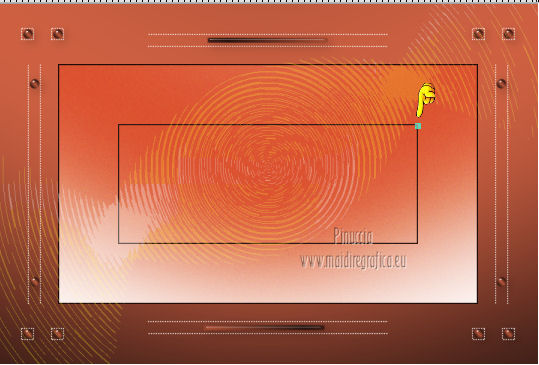 punta il mouse nel punto di arrivo 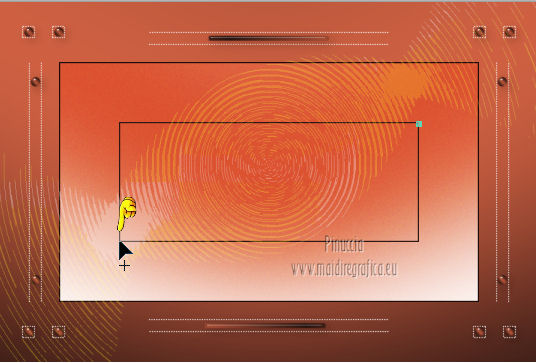 e la linea si traccerà da sola 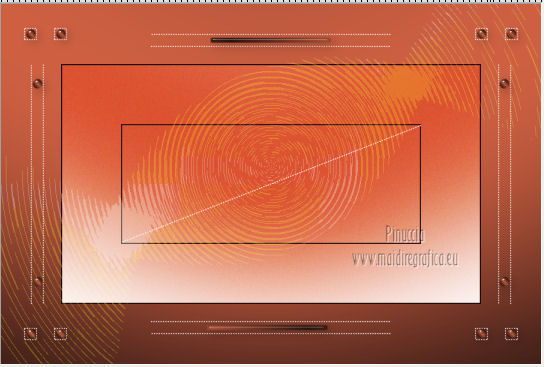 35. Livelli>Converti in livello raster. 36. Effetti>Effetti di distorsione>Mulinello.  Dovresti avere questo. 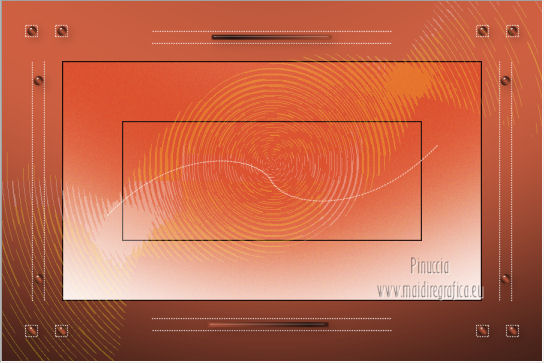 37. Livelli>Duplica. Immagine>Ridimensiona, al 90%, tutti i livelli non selezionato. 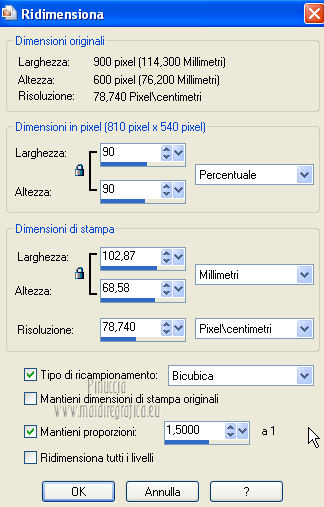 Ripeti questo passaggio 4 volte e dovresti avere questo. 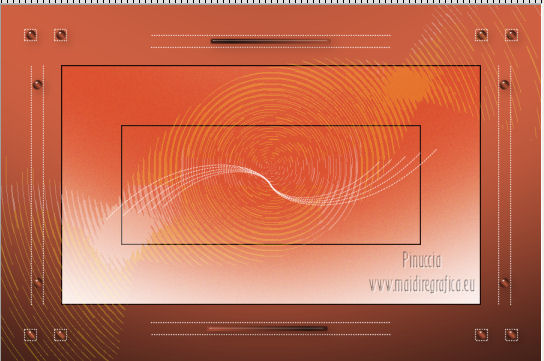 38. Imposta il colore di primo piano con il colore scuro #301914. Come hai fatto prima, traccia una seconda diagonale nel piccolo rettangolo. 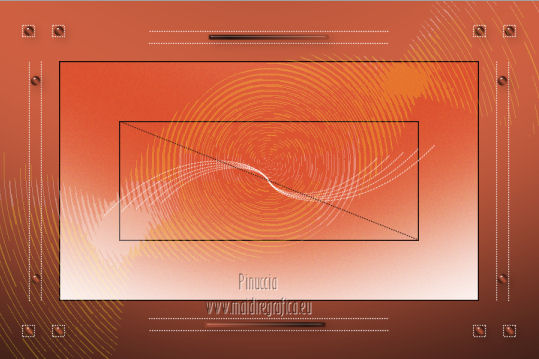 39. Livelli>Converti in livello raster. 40. Effetti>Effetti di distorsione>Mulinello.  41. Livelli>Duplica. Immagine>Ridimensiona, al 90%, tutti i livelli non selezionato. Ripeti questo passaggio 4 volte e dovresti avere questo. 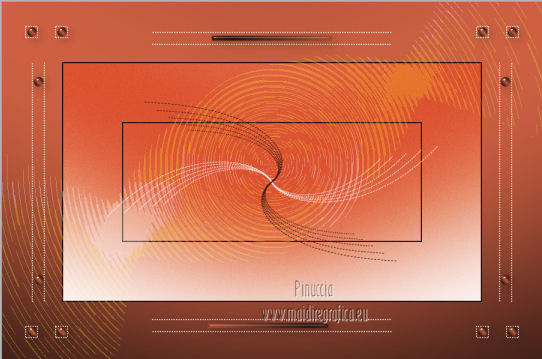 42. Apri il tuo tube e vai a Modifica>Copia. Torna al tuo lavoro e vai a Modifica>Incolla come nuovo livello. Immagine>Ridimensiona, se e quanto necessario, tutti i livelli non selezionato. (per l'esempio al 63%). 43. Posiziona  il tube a destra, come nel mo esempio. il tube a destra, come nel mo esempio.44. Livelli>Duplica. Immagine>Rifletti. Abbassa l'opacità di questo livello al 50%. 45. Attiva il livello originale del tube. Effetti>Effetti 3D>Sfalsa ombra.  46. Immagine>Aggiungi bordatura, 2 pixels, simmetriche, con il colore #ffce62. Immagine>Aggiungi bordatura, 35 pixels, simmetriche, con il colore scuro #301914. Immagine>Aggiungi bordatura, 2 pixels, simmetriche, con il colore #ffce62. 47. Firma il tuo lavoro e salva in formato jpg. Per questi esempi ho usato tubes di Thafs  Liza   Se hai problemi o dubbi, o trovi un link non funzionante, o anche soltanto per un saluto, scrivimi. 27 Gennaio 2013 |